Tenir l'Outlook instal·lat al vostre PC inclou molts avantatges, com ara:
com esborra una pàgina addicional a Google Docs
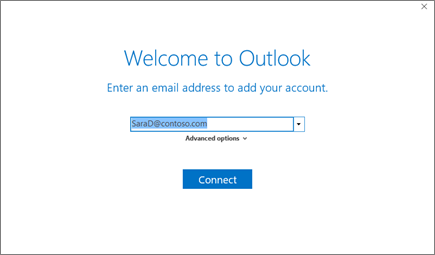
- La capacitat de fer-ho organitzar el vostre correu electrònic per centrar-vos en els missatges més importants per a vosaltres.
- Compartir fitxers f des del núvol perquè cada persona inclosa tingui el document més recent.
- Vostè és capaç de fer-ho sigueu productius i connectat allà on siguis.
- Gestioneu el calendari i organitzeu-lo per programar les vostres cites i reunions
Per afegir un correu electrònic a Outlook , aquí teniu els passos que heu de seguir.
- Obriu l'Outlook i aneu a Dossier, després seleccioneu Afegir compte . Recordeu que, si és la primera vegada que utilitzeu Outlook, veureu una pantalla de benvinguda.

b. Escriviu la vostra adreça de correu electrònic i trieu Connecteu. Si la vostra pantalla té un aspecte diferent per algun motiu, escriviu el vostre nom, adreça de correu electrònic i, a continuació, la contrasenya. Llavors pots colpejar Pròxim.
c. Quan se us demani, podeu introduir la vostra contrasenya i triar D'ACORD.

actualització gratuïta de Windows 10 demanant la clau del producte
d. A continuació, tria Acabar.
Si teniu problemes per configurar el correu electrònic a l'Outlook al vostre PC, aquí teniu una solució que podeu provar.
- En primer lloc, aneu a Dossier i després seleccioneu Configuració del compte
- A continuació, haureu de navegar i seleccionar el vostre compte AOL de la llista de la pestanya de correu electrònic i, a continuació, seleccionar-lo Canvi.
- Al quadre Configuració del compte POP i IMAP, podeu triar Més configuracions.
- Escull el Servidor de sortida a la pestanya i comproveu si esteu marcat El meu servidor de sortida és comprovat. Si no és així, seguiu endavant i marqueu la casella.
- A continuació, trieu el fitxer Advanced i assegureu-vos que utilitzeu la configuració correcta si compte és IMAP.
Si busqueu una empresa de programari de confiança per la seva integritat i pràctiques comercials honestes, no busqueu més que . Som un soci certificat per Microsoft i un negoci acreditat per BBB que es preocupa per oferir als nostres clients una experiència fiable i satisfactòria sobre els productes de programari que necessiten. Estarem amb vosaltres abans, durant i després de totes les vendes. Aquesta és la nostra garantia de programari de 360 graus. Llavors, què estàs esperant? Truqueu-nos avui al +1 877 315 1713 o envieu un correu electrònic a sales@softwarekeep.com. També podeu contactar-nos mitjançant el xat en directe.


